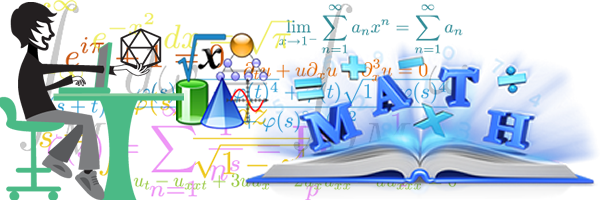- Hướng dẫn sử dụng Gemini để tạo Infographic theo chủ đề
- Tài liệu hướng dẫn xây dựng kế hoạch bài dạy Stem
- Trọn bộ đề thi Tốt nghiệp THPT năm 2025
- Bộ đề thi tuyển sinh vào lớp 10 toàn quốc năm 2025-2026
- 05 đề toán nâng cao hướng đến kì thi tốt nghiệp THPT Quốc gia năm 2025
- Bộ đề kiểm tra cuối kỳ 2 Toán 11 KNTTVCS năm học 2024 – 2025
- Bộ đề kiểm tra cuối kỳ 2 Toán 11 CTST năm học 2024 – 2025
- Bộ đề kiểm tra cuối kỳ 2 Toán 11 Cánh Diều năm học 2024 – 2025
- Bộ đề kiểm tra cuối học kỳ 2 môn Toán 12 năm học 2024 – 2025
- Bộ đề khảo sát chất lượng tháng 3 Toán 12 có đáp án và lời giải
Cá nhân hóa email marketing bằng Gmail + Google Spreadsheet
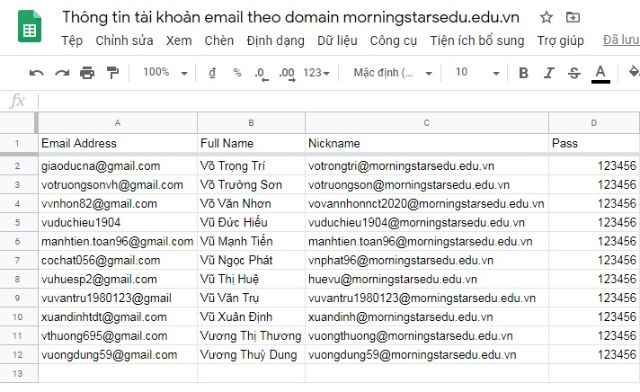
ất cả những gì bạn cần là Gmail và Google Spreadsheet (trong Google Drive, tương tự như Excel). 2 cái này hoàn toàn miễn phí!
Chúng ta thực hành ngay và luôn!
Bước 1: Tạo danh sách liên lạc
Dùng tài khoản Google bạn muốn gửi email, mở 1 Spreadsheet mới và nhập thông tin những người bạn muốn gửi email như hình minh họa bên dưới.
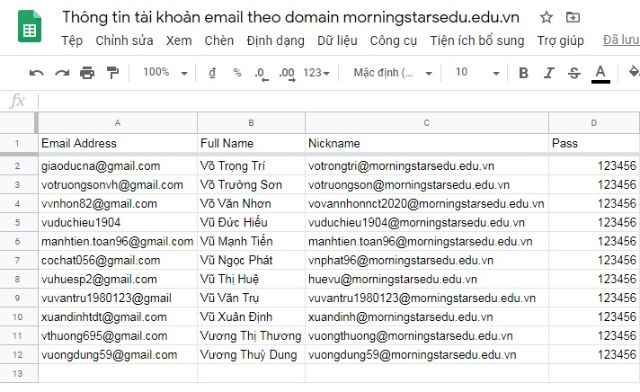
Bước 2: Soạn Email mẫu
Mở Gmail với cùng tài khoản Google, soạn 1 email như hình bên dưới.
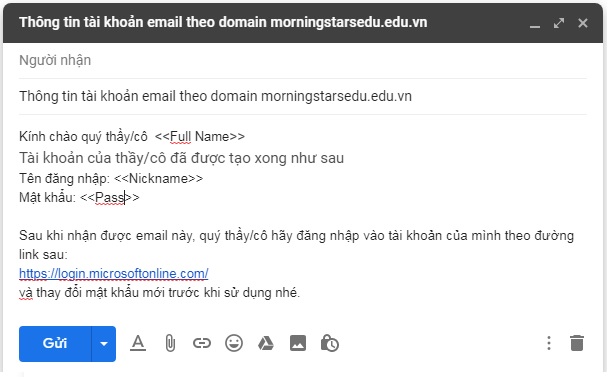
Nhìn vào email mẫu, bạn sẽ thấy những chỗ tôi để <<Full Name>>, <<Nickame>>, <<Pass>>. Chúng sẽ được thay thế bằng những thông tin bạn đã điền sẵn trong Spreadsheet ở bước 1. Việc bây giờ là merge chúng lại với nhau và gửi đi đúng người, đúng thông tin.
Lưu nháp email lại và tiếp tục.
Bước 3: Cài đặt Add-on Yet Another Mail Merge
Đúng như cái tên của nó, Add-on này sẽ giúp bạn merge thông tin trên Spreadsheet vào email mẫu ban đầu. Cài đặt theo hướng dẫn sau:
Chọn Add-ons –> Get Add-ons
Tìm và cài Yet Another Mail Merge
Mở Yet Another Mail Merge
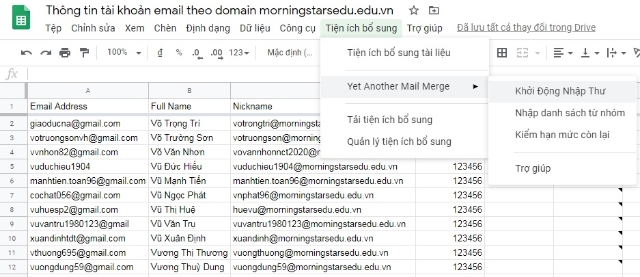
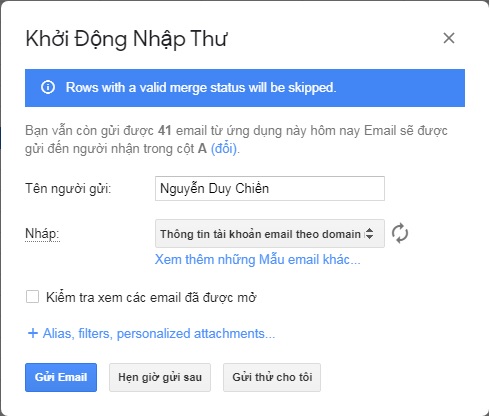
Bạn có thể nhấn “Send me a test email” để nó tạo và gửi đến email hiện tại, bạn sẽ thấy và kiểm tra lại 1 lần nữa có sai sót gì không trước khi gửi đến mọi người. Tôi khuyến khích bạn hãy gửi thử nghiệm để kiểm tra lại, để tránh sai lầm đáng tiếc.
Sau khi kiểm tra và không thấy có sai sót, tôi sẽ nhấn Send Emails.
Tác giả bài viết: Nguyễn Duy Chiến
Ý kiến bạn đọc
Những tin mới hơn
Những tin cũ hơn
- Tổng hợp đề thi THPT... - 28/12/2019
- Phần mềm phục hồi thẻ... - 19/05/2019
- ZipGrade Việt 2.22.284 - 05/01/2019
- 179-THPT CHUYEN BEN... - 30/05/2017
- 178-THPT CHUYEN DH... - 30/05/2017
-
 Tổng hợp 360 câu trắc nghiệm Giới hạn - Liên tục (có đáp án) - File word
Tổng hợp 360 câu trắc nghiệm Giới hạn - Liên tục (có đáp án) - File word
-
 440 câu trắc nghiệm Hình học 11 chương 3 có giải chi tiết - File word
440 câu trắc nghiệm Hình học 11 chương 3 có giải chi tiết - File word
-
 Đề chính thức thi THPT quốc gia năm 2020 tất cả các môn
Đề chính thức thi THPT quốc gia năm 2020 tất cả các môn
-
 520 câu trắc nghiệm Đạo hàm có giải chi tiết
520 câu trắc nghiệm Đạo hàm có giải chi tiết
-
 Bộ 100 đề ôn tập Toán 7 học kì 2
Bộ 100 đề ôn tập Toán 7 học kì 2
-
 Animal 4D - Ứng dụng học cùng con bằng công nghệ thực tế ảo
Animal 4D - Ứng dụng học cùng con bằng công nghệ thực tế ảo
-
 120 câu trắc nghiệm chương 4 Đại số 10
120 câu trắc nghiệm chương 4 Đại số 10
-
 Tóm tắt lí thuyết Toán 12 phiên bản 2019 - File Word
Tóm tắt lí thuyết Toán 12 phiên bản 2019 - File Word
-
 Trọn bộ câu hỏi trắc nghiệm Toán 11 học kì 2
Trọn bộ câu hỏi trắc nghiệm Toán 11 học kì 2
-
 Các chủ đề Tự học Toán 11
Các chủ đề Tự học Toán 11
- Đang truy cập92
- Máy chủ tìm kiếm2
- Khách viếng thăm90
- Hôm nay31,902
- Tháng hiện tại168,528
- Tổng lượt truy cập55,430,353